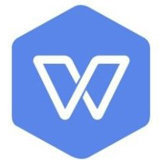 WPS专业版下载
WPS专业版下载
WPS专业版启动速度较快,充分尊重用户的选择与喜好,提供多种界面切换。用户可以无障碍的在新界面与经典界面之间转换。

WPS专业版下载攻略教程
在WPS Office办公软件照片中如何屏蔽广告的操作方法?
1.去广告需要修改源文件,因此首先要进入WPS的安装文件夹。
2.具体方法是,右击桌面的“WPSXX”图标,选择“打开文件所在位置”。此时你会看到一些由数字组成的文件夹,这个是WPS的升级历史文件夹。
3.一般我们需要选择一个版本号高的文件夹进入,找到其中的“wtoolex”→“wpsnotify.exe”文件。
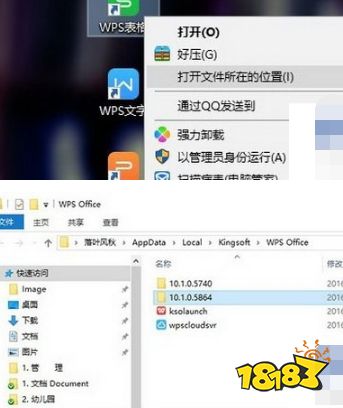
4.首先将原有的“wpsnotify.exe”改名,后缀加上“.bak”进行备份(即新文件名为“wpsnotify.exe.bak”)。接下来在原文件夹位置,右键新建一个TXT文件,并将TXT文件重命名为“wpsnotify.exe”以替代原文件。这一步其实就是所谓的“乾坤大挪移”,做完后咱们的广告屏蔽大法便完成了。
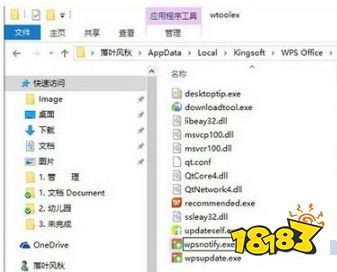
WPS专业版下载亮点介绍
新建空白文档 Ctrl+N
切换到活动工作表的上一个工作表 Ctrl+PageUp
切换到活动工作表的下一个工作表 Ctrl+PageDown
在单元格中换行 Alt+Enter
插入超链接 Ctrl+K
输入日期 Ctrl+;(分号)
输入时间 Ctrl+Shift+:(冒号)
WPS专业版下载功能一览
1、无障碍兼容doc.xls.ppt等文件格式,一款多用轻松办公。
2、本款WPS是免费完整版,体积小巧,安装快运行快,可放心使用。
3、多种界面任你随意切换,在经典与新界面中无需重新学习就可上手。
4、简单易用,轻松上手,支持“云办公”让你随身携带办公小助手。
WPS专业版下载特色说明
创建新文档 Ctrl+N或者Alt+F+N(对应New)
打开文档 Ctrl+O或者Alt+F+O(对应Open)
关闭文档 Ctrl+W或者Alt+W+C
保存当前文档 Ctrl+S或者Alt+F+S(对应Save)
选定整篇文档 Ctrl+A
复制格式 Ctrl+Shift+C
粘贴格式 Ctrl+Shift+V
撤消上一步操作 Ctrl+Z
恢复上一步操作 Ctrl+Y
删除左侧的一个字符 Backspace
删除左侧的一个单词 Ctrl+Backspace
WPS专业版下载优势展示
1、全新Win8扁平化设计风格
WPS Office的产品界面和logo都采用了当前最流行的Win8扁平化设计风格,同时对1000多个功能图标进行了重绘,使整体设计风格相匹配。
2、更合理的功能布局
新版本的WPS考虑到目前电脑屏幕越来越多采用宽屏,特别在界面设计上压缩了常用工具面板的高度,给予用户更大的操作空间。同时充分利用横向空间,使宽宽的屏幕得以更好的使用。
3、碎片化办公
随着移动互联网的发展,办公平台日益多样化,使得办公资料碎片化的分布在电脑、手机、平板等多平台设备中。“轻办公”作为一个全新的组件加入到WPS中,将为碎片化办公整合带来极大的便利,用户可以通过轻办公将各平台的办公素材统一管理和调用,提高工作和文件管理效率。